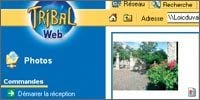Télécharger TribalWebTribalWeb vous permet d’échanger très facilement des documents, des photos ou des fichiers avec votre famille ou vos collègues. Explications. S’il utilise les techniques du peer to peer, il demeure très
différent dans l’esprit des logiciels d’échange comme eMule, BitTorrent ou Kazaa. Ce programmeb vous permet de créer un mini?”réseau privé limité aux contacts que vous invitez : nul ne peut rejoindre votre réseau à moins
d’être invité. TribalWeb est donc avant tout un outil collaboratif et non un outil de piratage.
Etape 1 : Créer son réseau
Au premier démarrage du logiciel, juste après l’installation, TribalWeb affiche un assistant de connexion. Vous devez dans un premier temps définir les caractéristiques de votre connexion. Soyez particulièrement attentif à la
définition du port TCP utilisé par le logiciel. Par défaut, il est défini à ‘ 3728 ‘. Si vous utilisez un firewall ou une Box de FAI vous devrez donc veiller à ouvrir ce port dans les exceptions
pare-feu. Si vous utilisez un pare?”feu logiciel comme celui du SP2 de Windows XP, le lancement de TribalWeb déclenchera l’apparition du message permettant de débloquer l’application sans avoir à configurer les ports de ce
firewall.Enfin si le logiciel détecte une compatibilité UPnP, cette option peut être activée pour ouvrir les ports dans le firewall. L’assistant vous demandera ensuite d’entrer les informations d’utilisateur. Puisque vous
êtes un nouvel utilisateur, cliquez sur le bouton ‘ Créer un nouvel utilisateur ‘. Entrez un nom de compte (un pseudonyme) et votre adresse email. Après validation, le logiciel vous indiquera quel est
votre mot de passe. Saisissez alors pseudo et mot de passe dans la boîte de connexion : vous voilà enfin aux commandes…
Etape 2 : Échanger des fichiers
Vous devez maintenant ajouter à votre réseau les amis et collègues de votre choix. Cliquez tout à droite sur l’icône ‘ Gestion des utilisateurs ‘. Si vous connaissez le pseudo
TribalWeb de vos contacts saisissez?”le dans la boîte ‘ Inviter un utilisateur TribalWeb ‘. Sinon, demandez une invitation par email. Lorsque vous êtes invité par un ami, une icône
‘ Message en attente ‘ se met à clignoter dans la barre d’état. Double cliquez dessus.
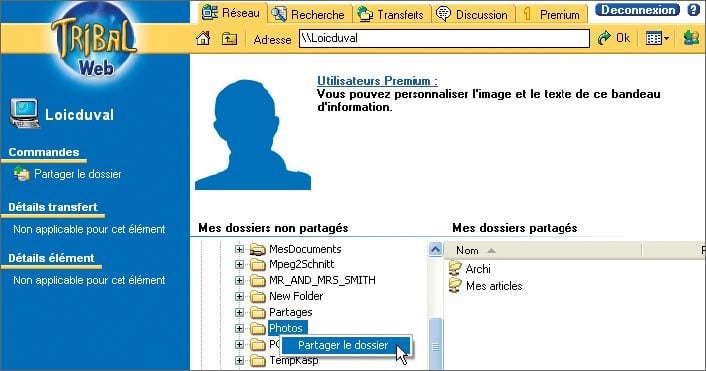
L’onglet de discussion s’ouvre en mode ‘ Messages Système ‘ et vous présente les différentes invitations en cours. Cliquez sur chacune d’elles pour les accepter ou les
décliner. Pour partager des fichiers, cliquez sur votre nom dans la fenêtre principale. L’écran se divise alors en deux listes : celle de gauche sert à explorer vos disques, celle de droite signale les dossiers partagés. Naviguez dans la
liste de gauche (‘ Mes dossiers non partagés ‘) et désignez un dossier à partager. Puis cliquez dessus du bouton droit et sélectionnez ‘ Partager le
dossier ‘.
Etape 3 : Partager des photos
Pour télécharger les photos mises en partage par un ami, cliquez sur nom au sein de l’écran principal, puis sur son dossier de photos. À l’aide de l’icône ‘ Affichage ‘ en haut à droite,
choisissez l’affichage en mode ‘ Miniatures ‘ : les photos apparaissent en vue réduite. Choisissez celles qui vous intéressent (pour une sélection multiple, maintenez la touche CTRL
enfoncée), cliquez du bouton droit, puis sélectionnez ‘ Démarrer la réception ‘.L’onglet ‘ Transferts ‘ vous donne un aperçu des échanges en cours. Si vous recherchez une photo ou un fichier précis sans savoir lequel de vos amis en dispose, cliquez sur
l’onglet ‘ Recherche ‘, saisissez quelques lettres du nom du fichier et cliquez sur OK. Les occurrences apparaîtront sous forme de liste.
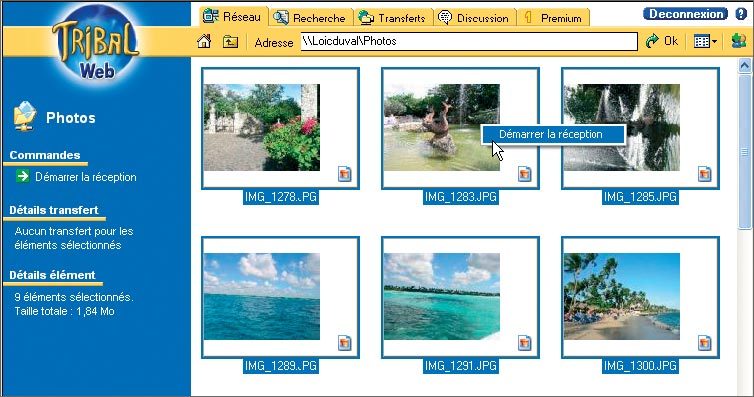
Etape 4 : Version Premium
Dans sa version de base, TribalWeb est gratuit. Une version Premium ?” commercialisée à moins de 20 ? ?” permet de bénéficier d’une édition plus élaborée, offrant notamment une personnalisation des
écrans de son réseau privé et des capacités de téléchargement améliorées. En outre, les dossiers protégés peuvent être protégés par mot de passe de sorte que seuls certains amis y aient accès.
🔴 Pour ne manquer aucune actualité de 01net, suivez-nous sur Google Actualités et WhatsApp.